25.3 Konfigurieren einer Softwarespiegelung
Die Konfiguration einer Softwarespiegelung besteht aus folgenden Schritten:
-
Erstellen einer gesonderten XML-Konfigurationsdatei für jeden zu spiegelnden Fernserver. Sie können die Konfigurationsdatei entweder mithilfe des Kommandozeilen-Dienstprogramms oder mithilfe des xzlmmirror-Dienstprogramms erstellen.
Weitere Informationen hierzu finden Sie unter Abschnitt 25.3.1, Erstellen der Konfigurationsdateien mithilfe des Kommandozeilen-Dienstprogramms und Abschnitt 25.3.2, Erstellen einer Konfigurationsdatei mithilfe des xzlmmirror-Dienstprogramms
-
Spiegeln von Patch-Bundles
Weitere Informationen hierzu finden Sie unter Abschnitt 25.3.3, Spiegeln von Patch-Bundles für SLES 10 / SLED 10 / SLES 11 / SLED 11 / OES 2 aus NU- und RCE-Repositorys.
-
Testen und Ausführen der Spiegelung. Sie können dazu entweder zlmmirror oder xzlmmirror verwenden.
Weitere Informationen hierzu finden Sie unter Abschnitt 25.3.4, Testen und Ausführen der Spiegelung mithilfe von zlmmirror und Abschnitt 25.3.5, Testen und Ausführen der Spiegelung mithilfe des xzlmmirror-Dienstprogramms
25.3.1 Erstellen der Konfigurationsdateien mithilfe des Kommandozeilen-Dienstprogramms
Führen Sie folgendes Kommando aus, um eine leere Konfigurationsdatei zu erstellen:
zlmmirror conf-generate dateiname.xml
Mit diesem Kommando erstellen Sie im aktuellen Verzeichnis eine Vorlagenkonfigurationsdatei mit dem Namen zlmmirror-config.xml.
Sie können die Konfigurationsdatei aus einer früheren Version von ZENworks Linux Management oder Red Carpet konvertieren oder Konfigurationsdateien manuell erstellen. Die Konfigurationsdateien werden mit der Flagge -c angegeben:
zlmmirror befehl -c dateiname.xml
Wenn keine Konfigurationsdatei angegeben wurde, wird der Speicherort für die Konfigurationsdatei standardmäßig in /etc/opt/novell/zenworks/zlmmirror.xml erstellt.
Sie können die Konfigurationsdatei auf Fehler überprüfen und die analysierten Konfigurationsinformationen mithilfe des Befehls conf-validate (cv) Dateiname anzeigen.
Nach dem Erstellen einer Basiskonfigurationsdatei, können Sie mithilfe folgender Aufgaben die erforderlichen Konfigurationsinformationen hinzufügen:
Schritt 1: Server
Sie müssen Einzelheiten zu einem Fernserver angeben, der die zu spiegelnde Software enthält, sowie einen lokalen Server, bei dem es sich um den ZENworks Linux Management-Server handelt, der die gespiegelte Software erhalten soll.
RemoteServer
<RemoteServer> <Base>http://red-carpet.ximian.com/</Base> <Type>rce</Type> <User /> <Password /> </RemoteServer>
LocalServer
<LocalServer> <Base></Base> <Type>zlm</Type> <User>Administrator</User> <Password>password</Password> </LocalServer>
|
Konfigurationselement |
Beschreibung |
|---|---|
|
Base |
Wenn im Element Legt das Element |
|
Typ |
Typ der vorzunehmenden Spiegelung: ZLM: Spiegelt Kataloge und Bundles direkt auf den ZENworks Linux Management-Server. Nach der Spiegelung werden die gespiegelten Kataloge und Bundles im ZENworks Control Center angezeigt. ZLM-Spiegelungen können nicht auf Sekundärservern durchgeführt werden. STATIC: Spiegelt die Pakete in das Dateisystem des ZENworks Linux Management-Servers, fügt ZENworks die gespiegelten Pakete jedoch nicht hinzu. Auf Sekundärservern können nur statische Spiegelungen durchgeführt werden. |
|
Benutzer |
Der bei der Verbindung mit dem (lokalen) ZENworks Linux Management zu verwendende Benutzername. Wenn das Standard-Administratorkonto verwendet werden soll, müssen Sie den Benutzernamen |
|
Passwort |
Das Passwort für das unter |
Schritt 2: Katalog- und Bundle-Konfiguration
Sie müssen Details zu den Katalogen und Bundles angeben, die auf Ihren Server gespiegelt werden sollen.
Vor einer Spiegelung der Kataloge und Bundles auf Ihren Server können Sie die verfügbaren Kataloge und Bundles auf dem Fernserver anzeigen.
Zur Anzeige der verfügbaren Kataloge führen Sie den folgenden Befehl aus:
zlmmirror slc -c dateiname.xml
Zur Anzeige der verfügbaren Bundles führen Sie den folgenden Befehl aus:
zlmmirror slb -c dateiname.xml
CatalogConf
Jeder zu spiegelnde Katalog muss einen gesonderten CatalogConf-Abschnitt aufweisen:
<CatalogConf> <Name>Red Carpet 2</Name> <LocalName>Red Carpet 2</LocalName> <Target>sles-9-i586</Target> <Package>lib.*</Package> </CatalogConf>
HINWEIS:Die Verwendung von regulären Ausdrücken (regexes) hat sich in ZENworks 7.3 Linux Management geändert. ZENworks 7.3 Linux Management verwendet keine Platzhalterzeichenabgleiche. In ZENworks Linux Management 6.6.x können Sie eine Platzhalterausdrucks-Zeichenkette statt einer regulären Ausdruckszeichenkette verwenden. In ZENworks 7.3 Linux Management sollten Sie <Bundle>patch- verwenden.*</Bundle> verwenden, um alle Bundles zu spiegeln, die mit dem Namen patch-
beginnen. ZENworks Linux Management unterstützt alle regulären Ausdrücke von Java. Weitere Informationen über reguläre Ausdrücke in Java finden Sie in der Java-Dokumentation.
25.3.2 Erstellen einer Konfigurationsdatei mithilfe des xzlmmirror-Dienstprogramms
Bei dem xzlmmirror-Dienstprogramm handelt es sich um eine grafische Bedienoberfläche, mit der Sie die Konfigurationsdateien zur Spiegelung erstellen oder bearbeiten und diese in einer XML-Datei, die mit dem vorhandenen zlmmirror-Dienstprogramm kompatibel ist, speichern können. Die Datei enthält die Konfigurationsinformationen für die Fernserver, Proxyserver, lokalen Server und Kataloge.
Führen Sie die folgenden Aufgaben in der angegebenen Reihenfolge aus, um eine Konfigurationsdatei zu erstellen:
Sie können die Konfigurationsdatei auch bearbeiten. Weitere Informationen finden Sie in Bearbeiten der Konfigurationsdatei.
Konfigurieren der Server
-
Geben Sie zum Starten des xzlmmirror-Dienstprogramms das folgende Kommando in der Kommandozeile ein:
xzlmmirror
Das Fenster
xzlmmirror-Servereinstellungen
wird angezeigt.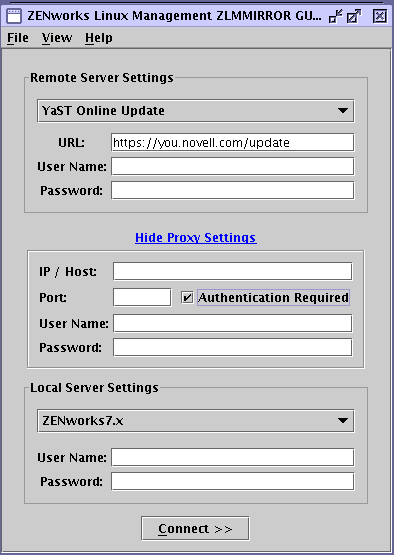
-
Konfigurieren Sie den Fernserver mit der zu spiegelnden Software:
-
Wählen Sie den Typ des Fernservers mit der zu spiegelnden Software aus.
-
ZLM: ZENworks 7.3 Linux Management
-
DELL: Dell-Aktualisierungspaket-FTP-Server
-
RCE: Red Carpet® Enterprise™ oder ZENworks 6.x Linux Management
-
YAST: YaST Online Updates
-
RHN: Red Hat Network
-
YUM: YUM
-
NU: Novell Updates
Die Standard-URL des zu spiegelnden Servers wird automatisch im folgenden Format angezeigt, abhängig vom ausgewählten Servertyp:
-
ZLM: https://server
-
DELL: http://ftp.dell.com
-
RCE: https://server/pfad
-
YAST: http(s)://server/path oder ftp://server/path
-
RHN: http(s)://server/pfad
-
YUM http://server/pfad
-
STATIC: /path/on/filesystem
-
NU: https://nu.novell.com/repo
-
-
Geben Sie den Benutzernamen und das Passwort zum Verbinden mit dem Fernserver an.
-
-
(Bedingt) Wenn Sie eine Verbindung zum Fernserver über einen Proxyserver herstellen, müssen Sie die Einstellungen des Proxyservers konfigurieren. Wenn eine Verbindung zum Fernserver nicht über einen Proxyserver hergestellt werden kann, fahren Sie fort mit Schritt 4.
-
Klicken Sie auf .
-
Geben Sie die IP-Adresse oder den Hostnamen des Proxyservers an.
-
Geben Sie die Portnummer des Proxyservers ein.
-
Aktivieren Sie zur Authentifizierung am Proxyserver das Kontrollkästchen für und geben Sie den Benutzernamen und das Passwort für den Proxyserver an.
-
-
Konfigurieren Sie den lokalen Server, der die gespiegelte Software empfangen soll. Sie können die Software entweder direkt an Ihren ZENworks Linux Management-Server spiegeln oder an das Dateisystem Ihres ZENworks Linux Management-Servers. Durch Spiegeln der Software an das Dateisystem wird sie jedoch nicht zu ZENworks hinzugefügt.
-
Wählen Sie den lokalen Server aus, der die gespiegelte Software empfangen soll.
-
Geben Sie den Benutzernamen und das Passwort an, um eine Verbindung zum lokalen Server herzustellen.
-
Klicken Sie auf , um die Berechtigungsnachweise für die Server zu validieren und eine Verbindung zum Fernserver herzustellen.
-
-
Rufen Sie die Datei/var/opt/novell/log/zenworks/zlmmirror.log auf, um die Protokollinformationen zu den Serverkonfigurationen anzuzeigen.
-
Fahren Sie mit Konfigurieren der Kataloge fort.
Konfigurieren der Kataloge
Das Fenster xzlmmirror-Katalogeinstellungen
wird automatisch angezeigt, sobald die Berechtigungsnachweise für die Server, die Sie im Fenster xzlmmirror-Servereinstellungen
angegeben haben, validiert sind. Im Fenster xzlmmirror-Katalogeinstellungen
müssen Sie für die Kataloge und Bundles, die Sie an Ihren Server spiegeln möchten, Detailinformationen angeben.
Lesen Sie hierzu die folgenden Abschnitte:
Hinzufügen von Katalogen
Auf der Seite Kataloge hinzufügen
können Sie jeden zu spiegelnden Katalog konfigurieren.
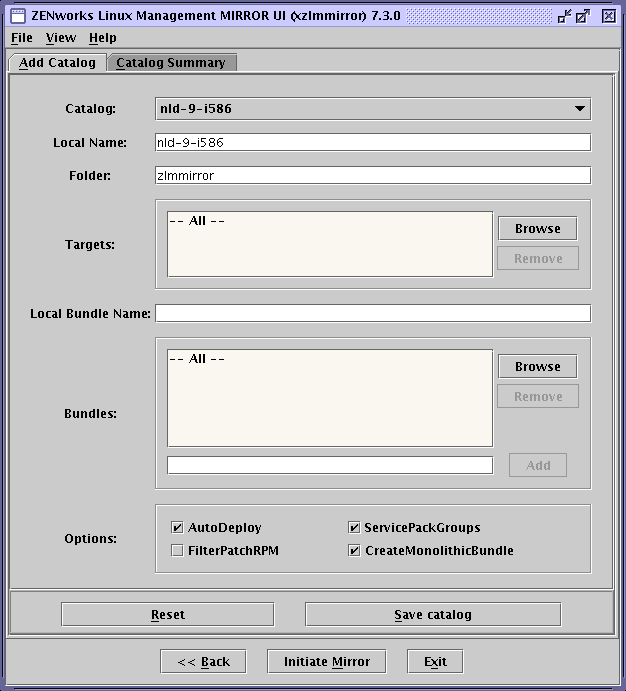
-
Wählen Sie in der Dropdown-Liste den Katalog aus, der konfiguriert werden soll.
-
Geben Sie im Feld einen Namen für den ausgewählten Katalog ein.
Der lokale Name für den Katalog sollte nicht identisch mit dem für den <Katalogname>-Patchordner reservierten Namen sein. Wenn kein Name angegeben wird, so wird der Name des im Feld ausgewählten Katalogs verwendet.
-
Geben Sie im Feld den eDirectory-Ordner an, in dem die Bundles und Kataloge erstellt und aktualisiert werden.
Wenn kein Ordner angegeben ist, werden die Kataloge und Bundles im Ordner /zlmmirror erstellt und aktualisiert.
-
Klicken Sie in der Liste auf , um die zu spiegelnden Ziele zu suchen und auszuwählen. Standardmäßig werden alle Ziele im ausgewählten Katalog gespiegelt.
Um ein Ziel aus der Liste zu entfernen, wählen Sie das Ziel aus und klicken Sie anschließend auf .
-
(Bedingt) Das Feld wird nur angezeigt, wenn Sie die Server des Typs NU von SLES 10, SLED 10 und OES 2 im Fenster
xzlmmirror-Servereinstellungen
ausgewählt haben. Wählen Sie die zu spiegelnden Kategorien aus. Die verfügbaren Optionen lauten , und . Standardmäßig werden alle Kategorien gespiegelt. -
Geben Sie im Feld einen Namen für das Bundle ein.
Wenn Sie den Namen des lokalen Bundles angeben, brauchen Sie das <Bundle>-Tag nicht anzugeben. Dies gilt nur für die RCE-, NU- und RHN-Dienste, in denen ein Katalog auf dem Fernserver nur ein Bundle besitzt. Der lokale Bundle-Name trifft nicht zu, wenn Sie OES vom RCE-Dienst aus mit mehr als einem Bundle pro Katalog spiegeln.
-
Geben Sie im Fensterbereich die zu spiegelnden Bundles anhand einer der folgenden Möglichkeiten an:
-
Klicken Sie auf , um die zu spiegelnden Bundles zu suchen und auszuwählen. Standardmäßig werden alle Bundles im ausgewählten Katalog gespiegelt.
-
Geben Sie den Namen des zu spiegelnden Bundles ein und klicken Sie auf , um es zur Liste hinzuzufügen.
Deaktivieren Sie das Kontrollkästchen neben dem Bundle, um es von der Liste auszuschließen.
Um ein Bundle aus der Liste zu entfernen, wählen Sie das Bundle aus und klicken Sie anschließend auf .
-
-
(Bedingt) Wenn Sie keine YOU-Patches verwenden, geben Sie das zu spiegelnde Paket im Fensterbereich anhand einer der folgenden Möglichkeiten an:
-
Klicken Sie auf , um das zu spiegelnde Paket zu suchen und auszuwählen. Standardmäßig werden alle Pakete im ausgewählten Katalog gespiegelt.
-
Geben Sie den zu spiegelnden Paketnamen an und klicken Sie auf , um es der Liste hinzuzufügen.
Um ein Paket aus der Liste zu entfernen, wählen Sie das Paket aus und klicken Sie anschließend auf .
-
-
Um beim Spiegeln von Paketen die Bereitstellung eines neuen Bundles auf ein vorhandenes Bundle einzuschränken, deaktivieren Sie das Kontrollkästchen für .
Diese Option ist standardmäßig aktiviert.
-
Konfigurieren Sie die folgenden zusätzlichen Optionen in der Gruppe , wenn Sie YOU-Patches verwenden:
ServicePackGroups: Erstellt Bundle-Gruppen automatisch. Diese Option ist standardmäßig aktiviert.
FilterPatchRPM: Ermöglicht die Spiegelung der YOU-Patch-Bundles, um alle Pakete vom Typ .patch.rpm zu filtern. Aktivieren Sie dieses Kontrollkästchen, um die Spiegelung von YOU-Patch-Bundles einzuschränken und alle Pakete vom Typ .patch.rpm zu filtern. Diese Option erzeugt ein entsprechendes RPM-Paket-Bundle auf dem lokalen Server.
CreateMonolithicBundle: Erstellt automatisch monolithische Paket-Bundles, die ausschließlich aus den neuesten Paket-RPMs bestehen. Ein separates monolithisches Bundle wird für jede Service Pack-Version erstellt und ein separates monolithisches Bundle mit den Aktualisierungen nach der neuesten Service Pack-Version. Diese Option ist standardmäßig aktiviert.
-
(Optional) Klicken Sie auf , um die Standardwerte für den Katalog festzulegen.
-
Klicken Sie auf , um die Katalogeinstellungen auf der Seite
Katalogzusammenfassung
zu speichern.Klicken Sie auf > , um die Katalogeinstellungen in einer Datei zu speichern. Sie können nur die Katalogeinstellungen in einer Datei speichern, die auf der Seite
Katalogzusammenfassung
aufgelistet sind. -
(Optional) Klicken Sie auf , um einen anderen Server zu konfigurieren oder um die bereits konfigurierten Servereinstellungen zurückzusetzen.
-
Fahren Sie dem Initiieren der Spiegelung fort. Weitere Informationen finden Sie in Abschnitt 25.3.5, Testen und Ausführen der Spiegelung mithilfe des xzlmmirror-Dienstprogramms.
Bearbeiten von Katalogeinstellungen
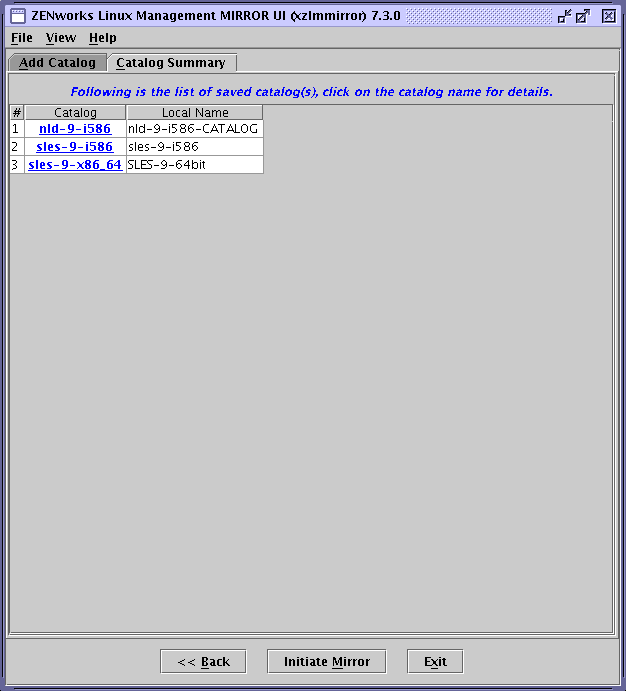
-
Klicken Sie auf .
Auf dieser Seite werden die Katalognamen, die lokalen Namen und die Kategorie der Kataloge, die Sie auf der Seite
Kataloge hinzufügen
konfiguriert haben, angezeigt. -
Klicken Sie auf einen bestimmten Katalog, um dessen Einstellungen anzuzeigen oder zu bearbeiten.
Das Dialogfeld
Katalogdetails
wird angezeigt. -
Klicken Sie auf , um die im Fenster angezeigten Kataloginformationen zu bearbeiten.
Bearbeiten der Konfigurationsdatei
-
Starten Sie das xzlmmirror-Dienstprogramm, indem Sie das folgende Kommando in der Kommandozeile eingeben:
xzlmmirror
-
Klicken Sie auf > .
-
Navigieren Sie zur Konfigurationsdatei, die Sie bearbeiten möchten, und wählen Sie diese aus.
Das Fenster
xzlmmirror-Servereinstellungen
wird angezeigt, in dem Sie die gewünschten Einstellungen bearbeiten können.Weitere Informationen finden Sie in Abschnitt 25.3.2, Erstellen einer Konfigurationsdatei mithilfe des xzlmmirror-Dienstprogramms.
25.3.3 Spiegeln von Patch-Bundles für SLES 10 / SLED 10 / SLES 11 / SLED 11 / OES 2 aus NU- und RCE-Repositorys
Sie können Patch-Bundles für SLES 10, SLED 10, SLES 11, SLED 11 und OES 2 aus Repositorys des Typs NU und RCE wie nu.novell.com und update.novell.com spiegeln. Weitere Informationen hierzu finden Sie in folgenden Abschnitten:
Spiegeln von monolithischen und Patch-Bundles für SLES 10 / SLED 10 / SLES 11 / SLED 11 / OES 2
Beim Spiegeln der Aktualisierungen für SLES 10, SLED 10, SLES 11, SLED 11, und OES 2-Plattformen vom NU-Server und vom RCE-Server mithilfe des Kommandos zlmmirror m -c conf.xml werden Patch-Bundles sowie das monolithische Bundle <katalogname>-bundle erstellt, das alle Pakete enthält.
Spiegeln der Patch-Bundles für SLES 10 / SLED 10 / SLES 11 / SLED 11 / OES 2
Um nur die Patch-Bundles für SLES 10-, SLED 10-, SLES 11-, SLED 11- und OES 2-Plattformen von entfernten Servern des Typs RCE und NU zu spiegeln, verwenden Sie das Kommando zlmmirror m -p -c mirror-conf.xml mit der Option -p.
HINWEIS:Beim Spiegeln der SLES 11- und SLED 11-Patch-Bundles aus einem NU-Repository wird für die einzelnen Pakete kein Fortschritt angezeigt.
Spiegeln der monolithischen Bundles für SLES 10 / SLED 10 / SLES 11 / SLED 11 / OES 2
Zum Spiegeln der monolithischen Bundles ohne Erstellung der Patch-Bundles verwenden Sie das Tag <Bundle> der Konfigurationsdatei für das Spiegeln. Beispiel: Verwenden Sie <Bundle>SLED10-Updates-bundle</Bundle> zum Spiegeln des SLED10-Aktualisierungskatalogs. Die Option slb
zeigt sowohl monolithische Bundles als auch Patch-Bundles an. Sie können das gewünschte Bundle mithilfe des Tags <Bundle> herunterladen. Um die spezifischen Pakete im monolithischen Bundle herunterzuladen, verwenden Sie das <Bundle>-Tag für das monolithische Bundle und <Package>-Tags für die spezifischen Pakete. Beispiel: Ein <Catalog>-Abschnitt zum Spiegeln der Mozilla-Pakete des monolithischen Bundles kann wie folgt aussehen:
<Catalog>
<Name>SLED10-Updates</Name>
<LocalName>SLED10-Updates</LocalName>
<Folder></Folder>
<Target>sled-10-i586</Target>
<ExcludeTarget></ExcludeTarget>
<Bundle>SLED10-Updates-bundle</Bundle>
<ExcludeBundle></ExcludeBundle>
<Package>Mozilla*</Package>
<ExcludePackage></ExcludePackage> </Catalog>
HINWEIS:Der lokale Name für den Katalog sollte nicht identisch mit dem für den Ordner <Katalogname>-Patches reservierten Namen sein. Anders ausgedrückt: Das <localName>-Tag der Konfigurationsdatei für das Spiegeln darf nicht mit dem Namen der <Katalogname>-Patches identisch sein.
25.3.4 Testen und Ausführen der Spiegelung mithilfe von zlmmirror
Stellen Sie vor Beginn des Spiegelungsvorgangs sicher, dass mindestens 10 GB Speicherplatz auf dem Gerät frei sind.
Führen Sie nach dem Erstellen der Konfigurationsdatei für einen Fernserver den folgenden Befehl aus, um einen Probelauf der Spiegelung durchzuführen, und fügen Sie gegebenenfalls die Flagge verbose
hinzu, um ausführliche Meldungen anzuzeigen:
zlmmirror mirror -c dateiname.xml --dryrun --verbose
Wenn dieser Vorgang die geplanten Ergebnisse liefert, führen Sie den Spiegelungsbefehl ohne die Flagge für den Probelauf (dryrun
) aus, um den Vorgang abzuschließen:
zlmmirror mirror -c zlmmirror-config.xml
Wenn Sie ein Bundle spiegeln, das mehrere Pakete mit verschiedenen Installationstypen/Aktualisierungs-Flags enthält, wird für jede Installationstyp-/Aktualisierungs-Flags-Kombination eine eigene Bundle-Version erstellt.
Ein Beispiel: Sie spiegeln ein Bundle, das vier der gleichen Zielplattform zugewiesene Pakete enthält. Beim ersten dieser vier Pakete ist die Installationstyp-Flagge auf false
eingestellt, beim zweiten Paket ist sie auf true
eingestellt, beim dritten Paket ist die Aktualisierungsflagge auf false
eingestellt und beim vierten Paket ist die Aktualisierungsflagge auf true
eingestellt. In diesem Fall werden vier verschiedene Bundle-Versionen erstellt.
Die Anzahl der erstellten Bundle-Versionen richtet sich auch nach der Anzahl der Zielplattformen. Im vorangegangenen Beispiel müssen für die vier Pakete, jeweils mit einer anderen Installationstyp-/Aktualisierungs-Kombination, zwei Zielplattformen berücksichtigt werden. In diesem Fall werden für beide Zielplattformen jeweils eigene Bundles mit allen vier Installationstyp-/Aktualisierungs-Kombinationen erstellt. Es werden also acht verschiedene Bundles erstellt.
Die Anzahl der erstellten Bundle-Versionen errechnet sich aus der Anzahl der eindeutigen Installationstyp-/Aktualisierungs-Kombinationen multipliziert mit der Anzahl der Zielplattformen.
25.3.5 Testen und Ausführen der Spiegelung mithilfe des xzlmmirror-Dienstprogramms
Vor dem Starten der Spiegelung müssen Sie eine Konfigurationsdatei für die Spiegelung erstellen. Weitere Informationen finden Sie in Abschnitt 25.3.2, Erstellen einer Konfigurationsdatei mithilfe des xzlmmirror-Dienstprogramms.
So spiegeln Sie die Software:
-
Klicken Sie im Fenster
Katalogeinstellungen
auf , um die Spiegelung zu initiieren. Das DialogfeldSpiegelungsoptionen
wird angezeigt. -
Wählen Sie die gewünschten Optionen aus:
Testlauf: Druckt die zu spiegelnden oder einzubeziehenden Pakete.
Paketsätze: Spiegelt nur die Patch-Bundles für RCE- und NU-Server. Paketsatz-Bundles werden nicht mit einbezogen.
NEVRA erzwingen: Überschreibt ein vorhandenes Paket mit einem neuen Paket, bei dem ein NEVRA-Konflikt (Name, Epoche, Version, Release und Architektur) vorliegt.
Erneut herunterladen: Lädt die Inhalte herunter, auch wenn sie bereits gespiegelt wurden.
Sync-local: Synchronisiert das Repository am lokalen Server mit dem Repository am Fernserver.
Debug: Zeigt die Ausgabe der Fehlersuche an.
Umfassend: Zeigt eine umfassende Ausgabe an.
-
Klicken Sie auf . Das Dialogfeld
Konfigurationszusammenfassung
wird angezeigt, in dem Sie die Spiegelungsoptionen und alle Konfigurationseinstellungen für die Spiegelung anzeigen können. -
Klicken Sie auf , um mit der Spiegelung zu beginnen.